Conversor Xvid : Cómo Convertir de Xvid a MP4 Fácilmente
Por Manuel Gonzalez • 2025-10-23 19:09:36 • Soluciones
“ Hey, estoy buscando un conversor de video que convertirá mis videos en formato Xvid a formato MP4, para poder verlos en mi iPod.”
La capacidad de mantener una alta calidad de video en un formato pequeño es la principal razón que hace que Xvid sea la forma preferida de compartir videos online. Si has descargado archivos xVid de la web, reproducirlos en Apple y otros dispositivos puede ser un problema, ya que el formato no es compatible. Por lo tanto, para poder reproducir tus videos en xVid en diferentes reproductores portátiles, la mejor solución es convertir de Xvid a MP4. MP4 es considerado como la mejor alternativa, ya que este formato contiene video, audio, imágenes y hasta subtítulos en un sólo archivo. Y lo más importante, MP4 es un formato universal que es compatible con prácticamente todos los dispositivos electrónicos.
- 1ª Parte. Porque Convertir Xvid a MP4 en Windows
- 2ª Parte. Cómo Convertir Xvid a MP4 en Windows
- 3ª Parte. Cómo Convertir Xvid a MP4 Online
- 4ª Parte. Comparación Entre Diferentes COnversores de Xvid a MP4
1ª Parte. Porque Convertir Xvid a MP4 en Windows
En términos técnicos, Xvid es una biblioteca de videos códec que sigue las mismas pautas del código estándar de programación de MPEG-4.Un Xvid no es un formato de video, sino un programa que te permite comprimir y descomprimir videos a formato MPEG-4 lo antes posible. Un archivo Xvid comprimido puede mantener la calidad de un DVD sin ocupar demasiado espacio. Lo que es más, la tranferencia de archivos usando Xvid es muy rápida. A pesar de estos beneficios, hay varias ocasiones cuando necesitarásconvertir Xvid a MP4 y a continuación os presentamos las más comunes:
1. Xvid no es compatible con dispositivos Apple.
Si eres un amante de los dispositivos Apple, entonces Xvid te va a decepcionar, ya que el fomato no es complatible con el iPhone, iPad o iPod. Por lo tanto, si has decargado archivos Xvid de la web o por otros medios y quieres reproducirlos en tu dispositivo Apple, convertir los archivos Xvid a MP4 (con soporte para dispositivos Apple) es la solución más lógica.
2. Xvid no es compatible con muchos dispositivos portátiles.
Además de dispositivos Apple, Xvid tambien puede tener problemas de reproducción en otros dispositivos portátiles.Asi que si quieres reproducir tu contenido Xvid en dichos dispositivos, vas a tener que convertirlos a un formato compatible, como es MP4.
3. Xvid no lo pone fácil para editar y otras funciones.
Ya que Xvid no es un formato que se use muy comunmente, puede ser que no exista la opción de editarlo y de usar otros tipos de herramientas. Asi que si lo que quieres es editar o realizar otro tipo de funciones con tus archivos Xvid, vas a necesitar convertilos a un formato más popular y compatible, como es MP4.
2ª Parte. Cómo Convertir Xvid a MP4 en Windows
Conversores profesionales son la mejor solución para convertir Xvid a MP4/MOV. Uno de ellos, que te permite convertir archivos a alta velocidad y sin interrupciones es Wondershare UniConverter (originalmente Wondershare Video Converter Ultimate). Este programa de alta gama te permite convertir videos y audios and audio a más de 1000 formatos distintos sin perder una pizca de calidad. Tambien puedes editar y comprimir el tamaño de tus videos Xvid antes de convertirlos. La alta velocidad y la alta calidad del formato de salida te ayudará a convertir tus archivos códec Xvid fácil y rápidamente.
 Wondershare UniConverter - El Mejor COnversor de Video para Windows / Mac (Catalina Incluído)
Wondershare UniConverter - El Mejor COnversor de Video para Windows / Mac (Catalina Incluído)

- Convierte video a MP4, MOV, AVI, WMV, MKV y otros 1000 formatos, incluyendo 4K y VR.
- Conversión compatible de videos a dispositivos y formatos específicos como iPhone, Xbox, Gear 360, HTC, y otros.
- El software APEXTRANS y su tecnología rinden 30 veces más velocidad para una acción immediata.
- Descarga videos de más de 10,000 páginas, incluyendo YouTube, Dailymotion, VEVO y otras.
- Permite grabar videos online al igual que tu pantalla.
- Graba y customiza videos a DVD para poder reproducir en tu reproductor DVD.
- Edita videos con el sitema de edición avanzado, con funciones como recorte, filigrana digital, subtítulos, etc.
- Funciones Adicionales: GIF Maker, Compresor de Video, grabador de CD/DVD, Envío de Video a TV, Grabado de Imagen, etc.
- SO Compatibles: Windows 10/8/7/XP/Vista, Mac OS 10.15 (Catalina), 10.14, 10.13, 10.12, 10.11, 10.10, 10.9, 10.8, 10.7, 10.6.
Pasos para Convertir Xvid a Mp4 en Windows/Mac Usando Wondershare Xvid Video Converter:
Primero debes descargar gratuitamente e instalar Wondershare UniConverter en tu PC/Mac. Los pasos descritos a continuación son para Windows, que son muy similares a la versión de Mac. Como Xvid es un códec de video, archivos AVI codificados con Xvid se usarán como ejemplo.
Paso 1 Inicia UniConverter y carga archivos Xvid.
Abre Wondershare UniConverter en tu Pc/Mac. En el interfaz principal del software, haz clic en Añadir archivos botón Convertir y busca los archivos deseados en tu PC. Como alternativa, tambien puedes arrastrar y soltar los archivos deseados.
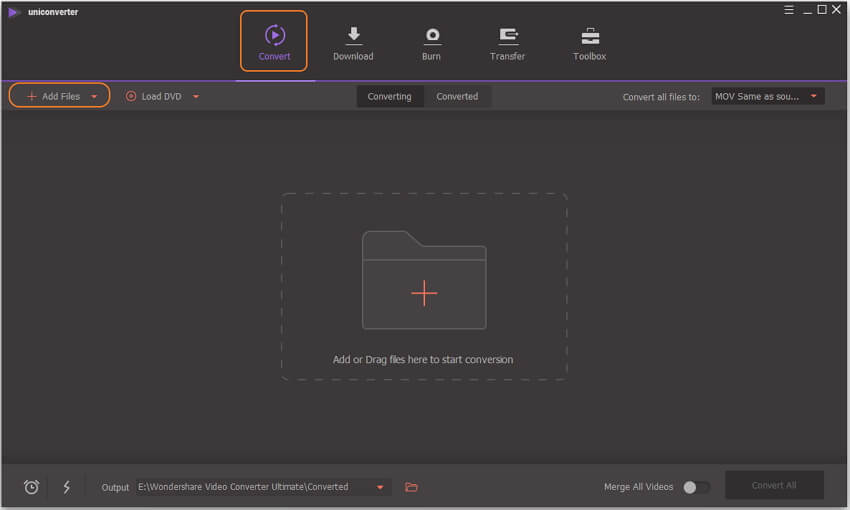
Paso 2 Selecciona MP4 como el formato deseado.
Una vez que el archivo Xvid se haya cargado con éxito en la interfaz del software, haz clic en Convertir Todos los Archivos: y elige Video > MP4 en el menú en la parte superior derecha. Si deseas convertir archivos Xvid a MOV, simplemente elige la opción en el menú.

Paso 3 Convertir Xvid a MP4.
Para terminar, haz clic en Convertir Todo para empezar el proceso de conversión de Xvid a MP4. Podrás encontrar los archivos convertidos en Convertidos o en el icono de Salida en el interfaz principal.

3ª Parte. Cómo Convertir Xvid a MP4 Online
Software de escritorio es definitivamente una buena opción para convertir archivos, paro la mayoria de estas herramientas son de pago. Asi que si lo que buscas es una solución gratuita para convertir Xvid a MP4, un programa online de conversión de Xvid es lo que buscas. Hay una lista más que decente de estos conversores, al igual que para otros formatos. El conversor es gratuito y permite convertir una selección de archivos, incluyendo documentos, PDF, video, audio, y otros. El programa permite añadir documentos de varios orígenes, incluyendo tu PC, URL, Dropbox, y Google Drive. Archivos convertidos tambien pueden ser enviados directamente a Google Drive, and Dropbox.
Pasos a seguir para convertir Xvid a Mp4 usando https://convertio.co/:
Paso 1: Abre https://convertio.co/ en tu PC.
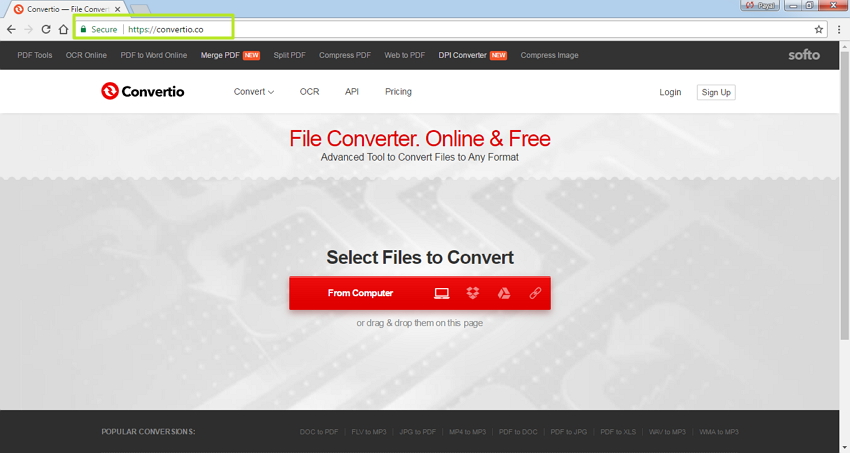
Paso 2: Haz Clic Seleccionar Archivos para Convertir, y busca el archivo que deseas convertir en tu PC.
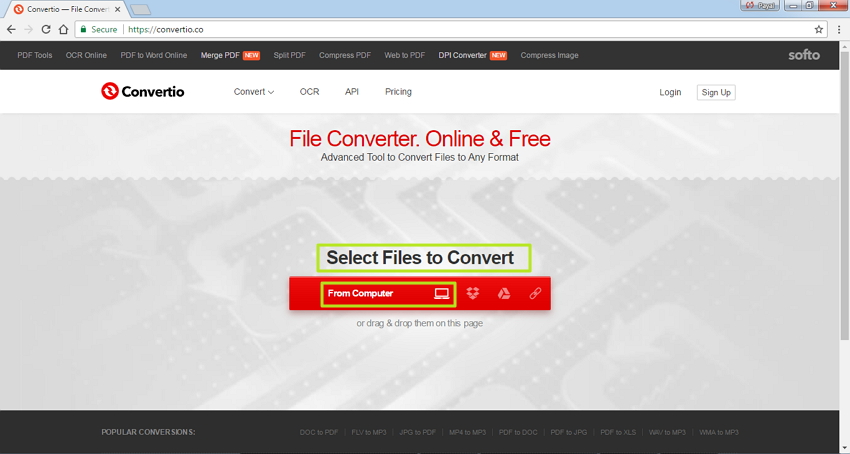
Paso 3: Una vez que el archivo Xvid haya sido añadido, selecciona MP4 como el formato de salida, y haz clic en Convertir.
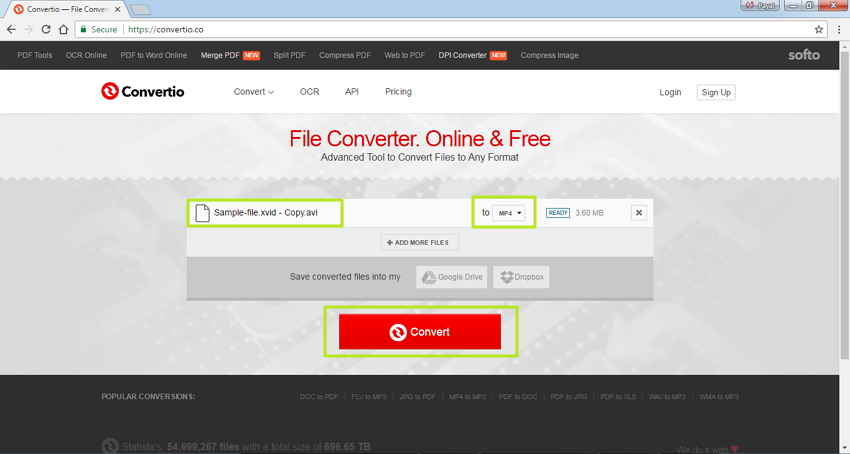
Paso 4: Tras la conversión con éxito, el archivo estará listo para ser descargado.
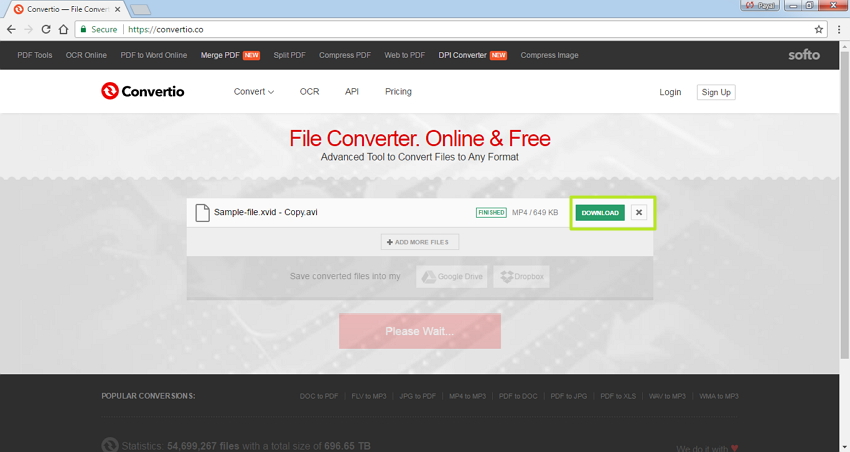
4ª Parte. Comparación Entre Diferentes COnversores de Xvid a MP4
Arriba se explicó dos maneras distintas de convertir Xvid a MP4- Wondershare UniConverter y el conversor online (Convertio). Ambos conversores incluian sus pros y sus contras y, dependiendo de tus necesidades, puedes elegir el uno o el otro. A continuacón exponemos una comparación entre ambos productos para ayudarte a elegir:
| Conversor/Características | Wondershare UniConverter | Convertio |
|---|---|---|
| Conversión Xvid a MP4 | Sí | Sí |
| Formatos soportados | Más de 1000 formatos de video y audio populares | Soporta formatos populares |
| Conversión para dispositivo específico | Sí | No |
| Velocidad de Conversión | Muy rápido (30 veces más rápido) | Decente |
| Descargar videos | Sí, de más de 10,000 webs | No |
| Herramientas para editar | Sí, soporte para editar, como recorte, rotar, y otros. | No |
| Grabar DVD, y otras funciones de DVD | Sí | No |
| Calidad de video | Excelente | Buena |
| Depende de la conexión de internet | No | Sí |
| Necesita ser descargado e instalado | Sí | No |
| Plataforma | Windows/Mac | Windows/Mac |
| Coger y añadir videos y TV metadata | Sí | No |
| Precio | Depende de cual eliges | Gratis |
Ahora has aprendido cuales son las herramientas ideales para convertir Xvid a MP4 en Windows! Si algun amigo o familiar necesita convertir estos archivos, puedes darles las buenas noticias. En resumen, Wondershare UniConverter es el mejor software para tu escritorio, que te permite convertir archivos de alta calidad y a gran velocidad. Con un soporte para más de 1000 formatos populares, es la solución perfecta a tus necesidades de conversión.
Manuel Gonzalez
staff Editor